WPS文档中快速查找定位到表格的方法教程
时间:2023-05-30 09:33:41作者:极光下载站人气:979
wps文档是一款非常好用的软件,很多小伙伴都在使用。在其中我们除了可以编辑和处理文本内容,如果有需要我们还可以点击添加图片,图形,表格,图表等元素进行编辑和处理。如果我们的文档内容比较多,后续希望快速定位到文档中的表格,小伙伴们知道具体该如何进行操作吗,其实操作方法是非常简单的。我们可以通过多种方法进行操作,小编这里为小伙伴们分享三种比较常用的操作方法,步骤都是非常简单的,小伙伴们可以分别操作一下。接下来,小编就来和小伙伴们分享具体的操作步骤了,有需要或者是有兴趣了解的小伙伴们快来和小编一起往下看看吧!
操作步骤
第一步:双击打开WPS文档进入编辑界面;
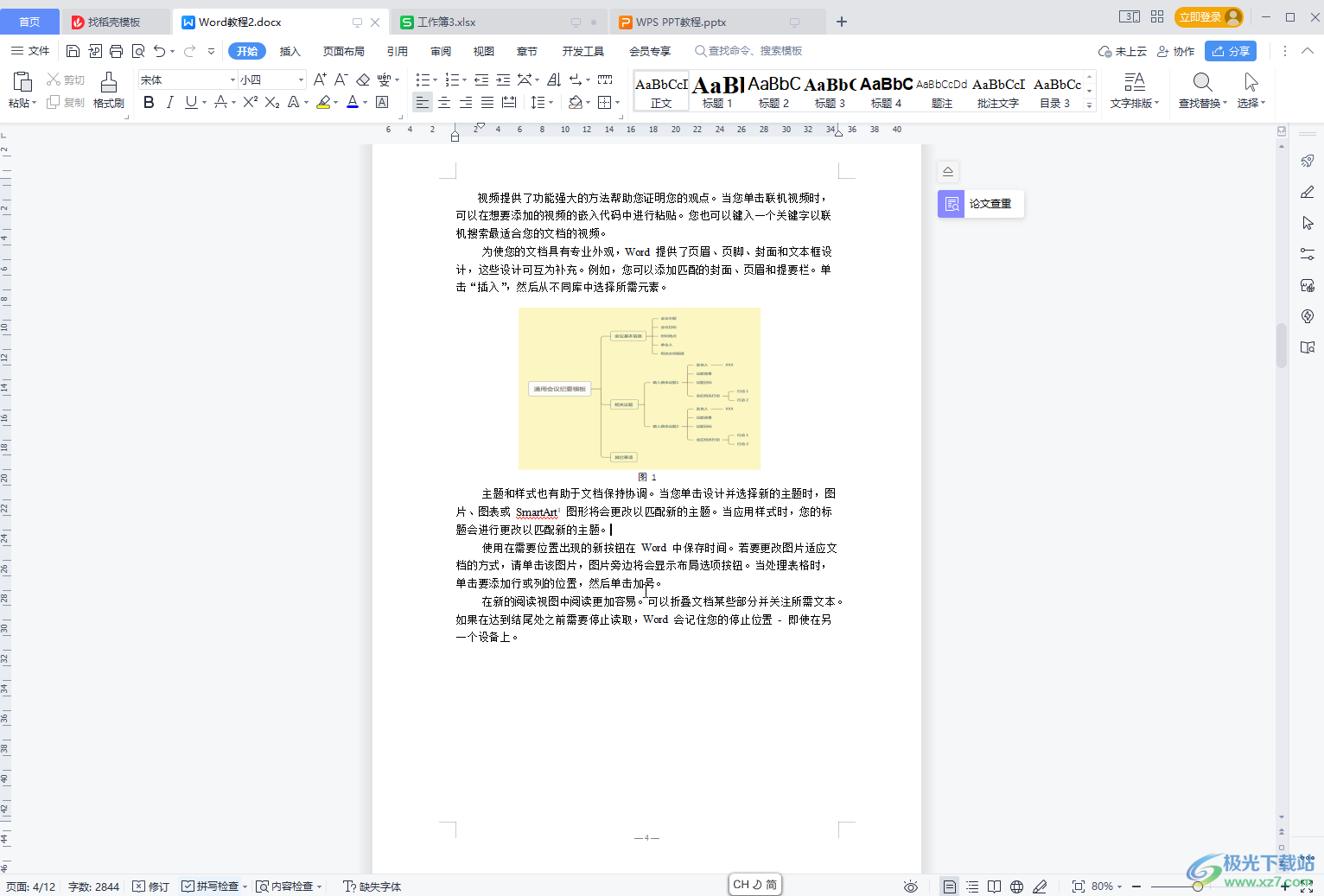
第二步:方法1.按Ctrl+G键,或者在“开始”选项卡中点击“查找替换”——“定位”;
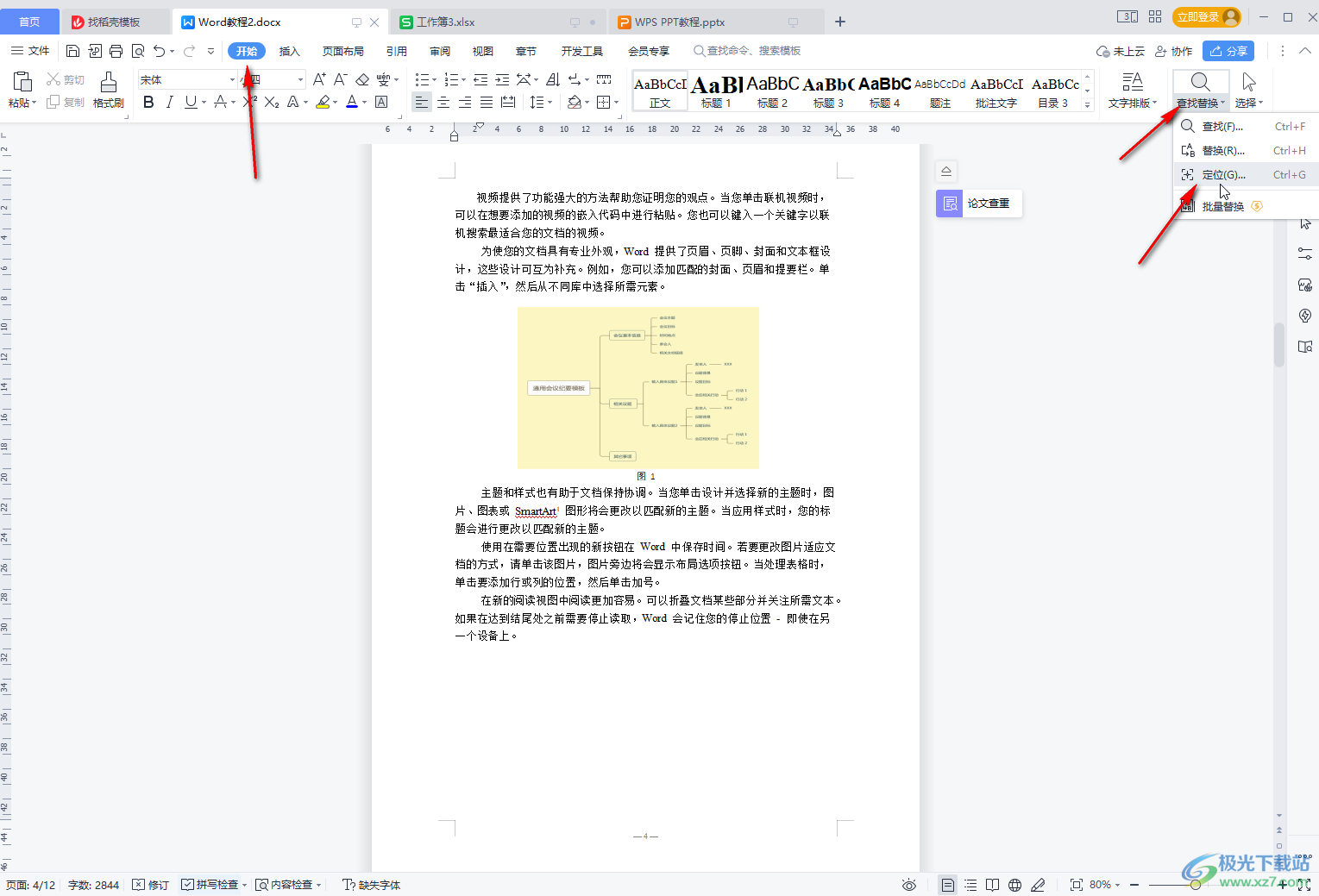
第三步:在打开的窗口中切换到“定位”栏,定位目标处选择相应的元素,比如我们这里选择“表格”,如果设置有表格编号可以直接输入进行查找,也可以直接点击“前一处”或者“下一处”按钮进行查找和定位;
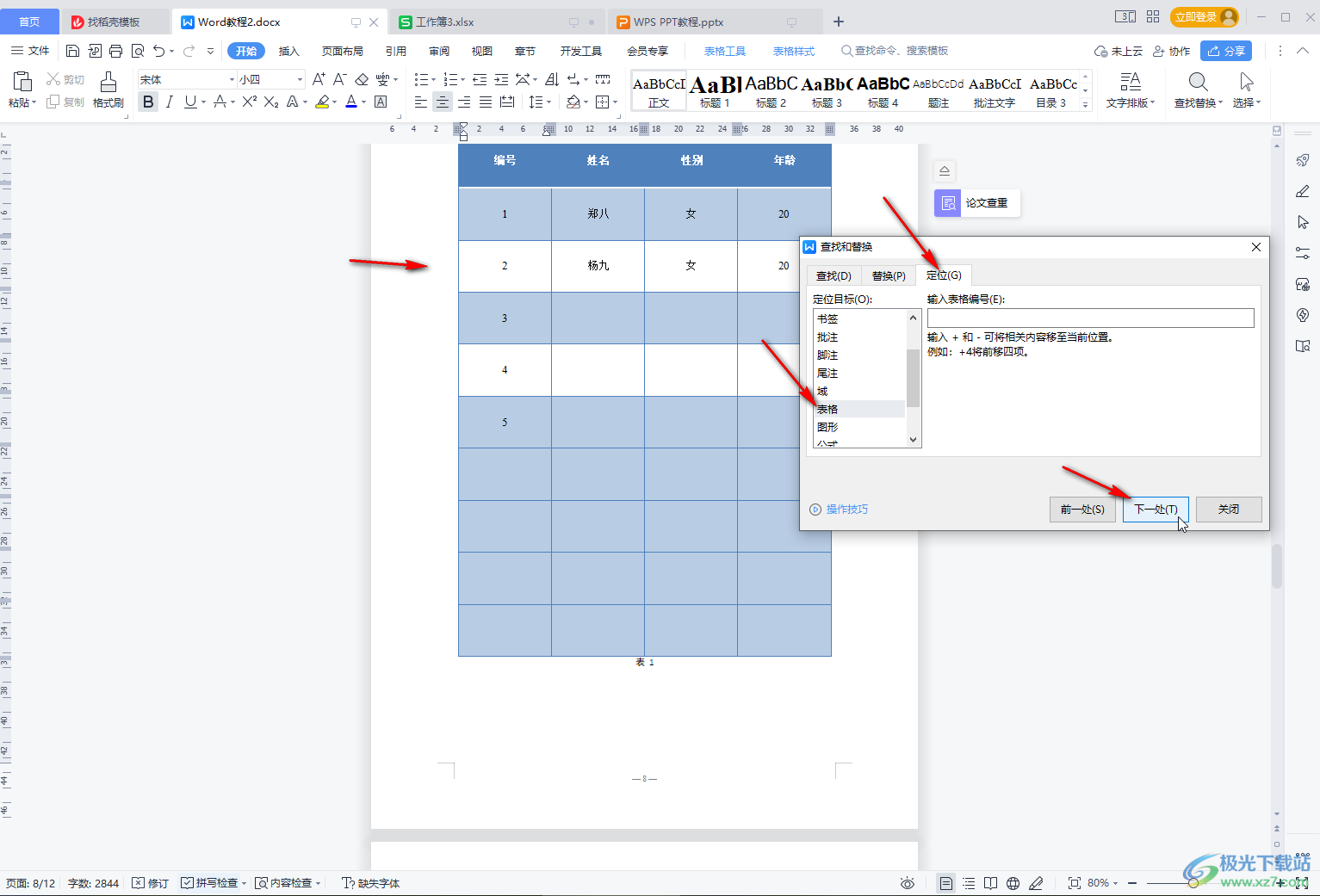
第四步:方法2.在“视图”选项中点击“导航窗格”后设置一个位置,调出侧边栏,在侧边栏中点击切换到章节栏,可以查看页面缩略图,也可以快速查找到表格;
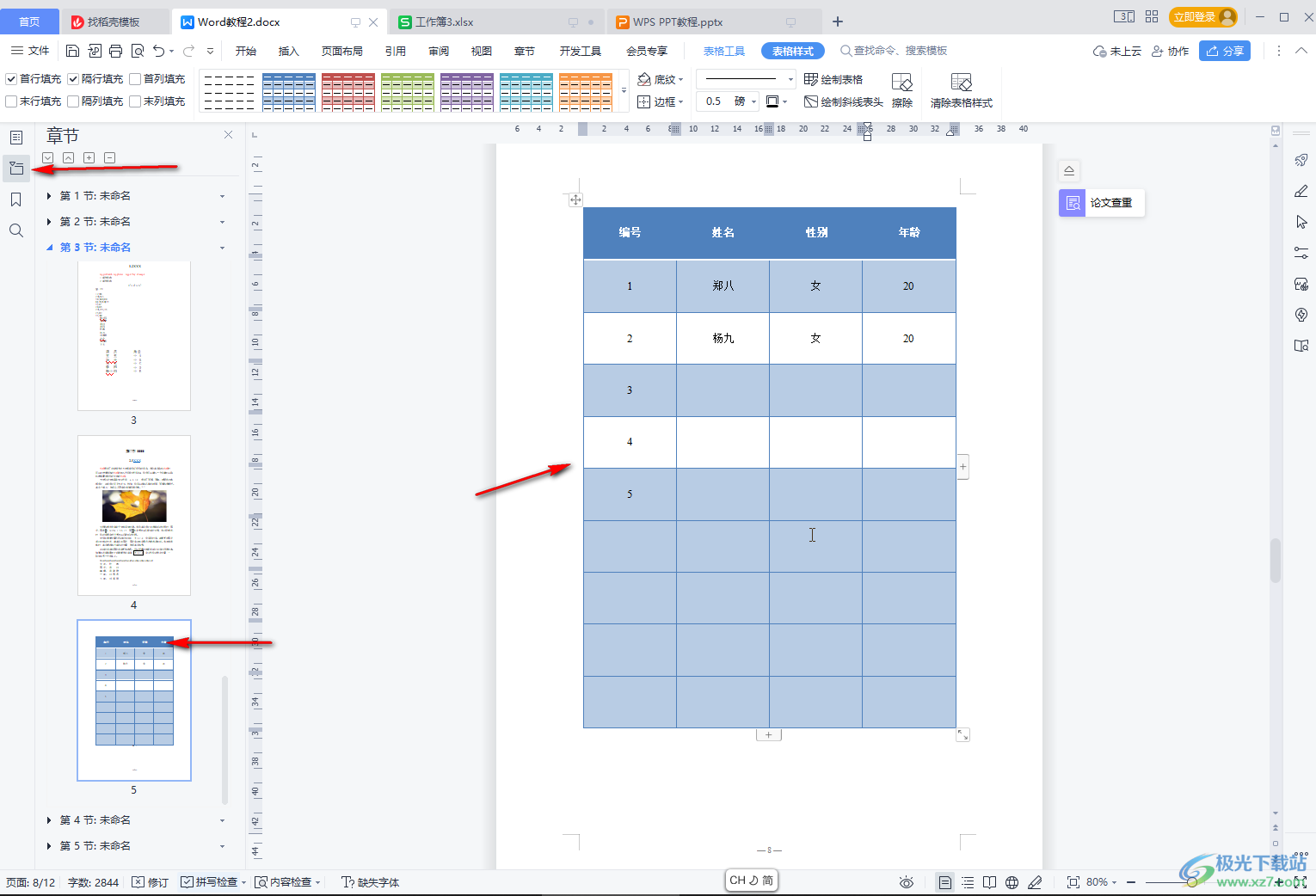
第五步:方法3.如果为表格插入了题注,并在目录中插入了表目录,后续可以按住Ctrl键的同时在目录处点击一下,快速定位到表格处。
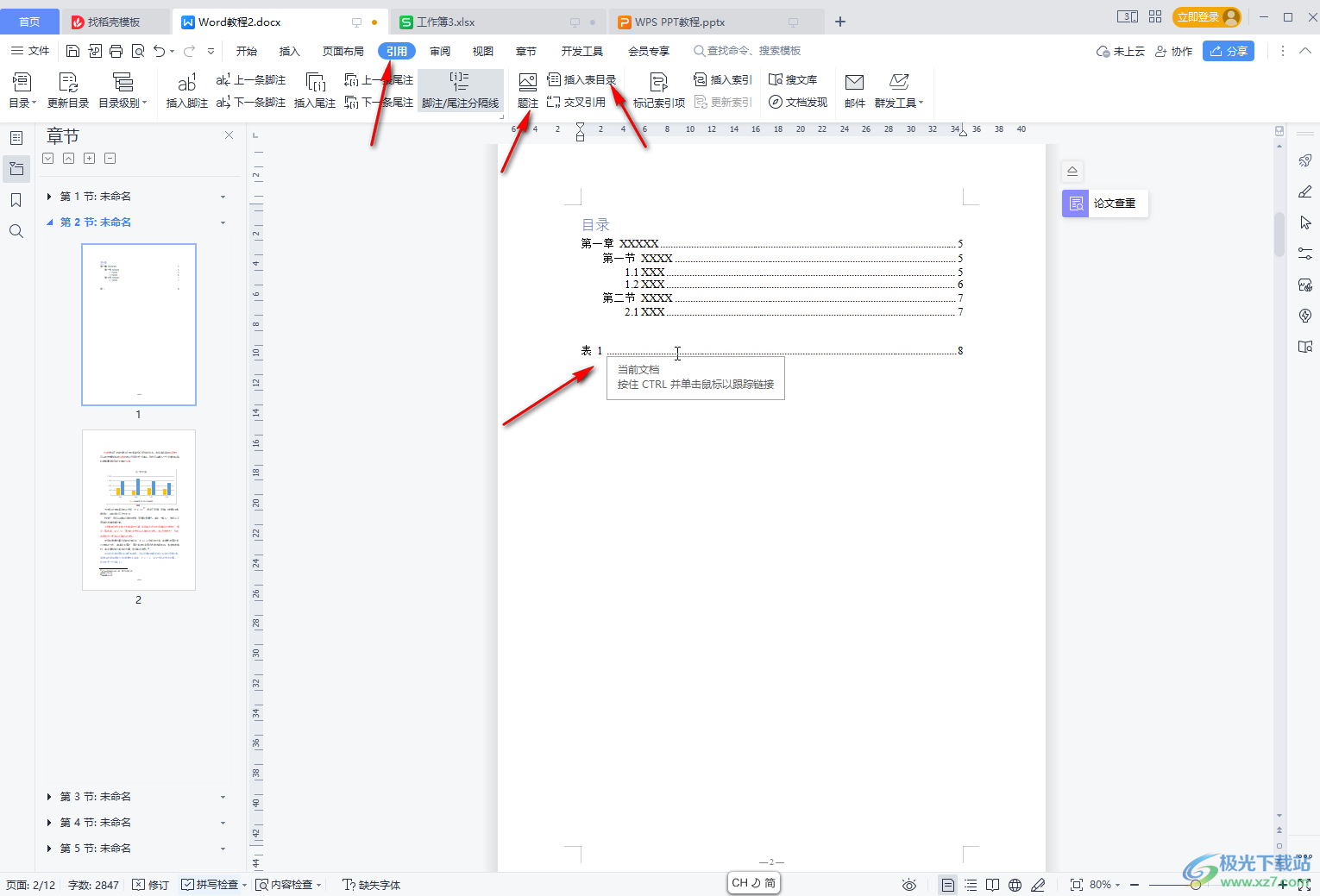
以上就是电脑版WPS文档中快速定位到表格的方法教程的全部内容了。上面的三种方法操作起来都是非常简单的,小伙伴们可以打开自己的软件后跟着步骤动手操作起来。看看不同的操作方法有什么不同之处,灵活使用上面的方法,也可以是快速定位到文档中图片、图形、标题等元素,小伙伴们可以根据自己的实际需要进行操作。

大小:240.07 MB版本:v12.1.0.18608环境:WinAll, WinXP, Win7, Win10
- 进入下载
相关推荐
相关下载
热门阅览
- 1百度网盘分享密码暴力破解方法,怎么破解百度网盘加密链接
- 2keyshot6破解安装步骤-keyshot6破解安装教程
- 3apktool手机版使用教程-apktool使用方法
- 4mac版steam怎么设置中文 steam mac版设置中文教程
- 5抖音推荐怎么设置页面?抖音推荐界面重新设置教程
- 6电脑怎么开启VT 如何开启VT的详细教程!
- 7掌上英雄联盟怎么注销账号?掌上英雄联盟怎么退出登录
- 8rar文件怎么打开?如何打开rar格式文件
- 9掌上wegame怎么查别人战绩?掌上wegame怎么看别人英雄联盟战绩
- 10qq邮箱格式怎么写?qq邮箱格式是什么样的以及注册英文邮箱的方法
- 11怎么安装会声会影x7?会声会影x7安装教程
- 12Word文档中轻松实现两行对齐?word文档两行文字怎么对齐?
网友评论